 Excel’de özellikle bir tablo oluştururken, biliyorsunuz ki tablo stillerinize göre verilerinizi ortalamanız gerekebilir ya da verilerinizi sağa veya sola yaslamak isteyebilirsiniz. Bu içeriğimizde, Excel hücre verilerini ortalama - sağa ve sola yaslama nasıl yapılır? izlemeniz gereken adımları aktarıyor olacağız.
Excel’de özellikle bir tablo oluştururken, biliyorsunuz ki tablo stillerinize göre verilerinizi ortalamanız gerekebilir ya da verilerinizi sağa veya sola yaslamak isteyebilirsiniz. Bu içeriğimizde, Excel hücre verilerini ortalama - sağa ve sola yaslama nasıl yapılır? izlemeniz gereken adımları aktarıyor olacağız.
AYRICA: Excel Tablo Oluşturma Nasıl Yapılır? (Kapsamlı Anlatım)
Excel Hücre Verilerini Ortalama - Sağa ve Sola Yaslama Nasıl Yapılır?
- Öncelikle, Excel’e giriş yapalım ve örnek bir tablo üzerindeki verilere ortalama, sağa ve sola yaslama adımlarını uygulayalım.
- Hücrelerdeki verileri ortalama için, öncelikle tüm verileri işaretleyelim ve akabinde ise, "Giriş" sekmesi aktif iken, “Ortala” simgesine tıklayalım.
AYRICA: Excel Sık Kullanılan Klavye Kısayol Tuşları Nelerdir?
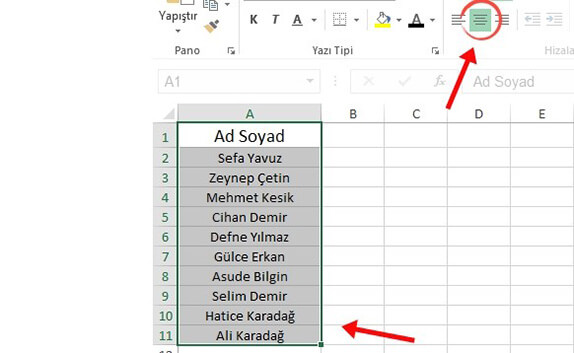
AYRICA: Excel Enter Tuşu ile Hücre Seçimi Taşıma Nasıl Yapılır?
- Devam edelim ve bu sefer de hücreleri sağa yaslama için, yine hücredeki tüm verileri işaretleyelim, akabinde Giriş sekmesi aktif iken, üst kısımdan “Sağa Hizala” simgesine tıklayalım.
AYRICA: Excel Pano Nedir? Excel Pano Nasıl Kullanılır?
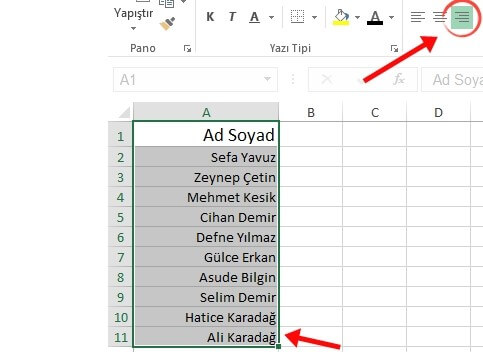
AYRICA: Excel Hücre Arka Plan Rengi Değiştirme Nasıl Yapılır?
- Hücredeki verileri sola yaslamak için, tüm verileri işaretleyelim aynı şekilde ve Giriş sekmesi aktif iken, üst kısımdan “Sola Hizala” simgesine tıklayalım. Hepsi bu kadar…
AYRICA: Excel Yazı Tipi ve Boyutu Değiştirme Nasıl Yapılır?
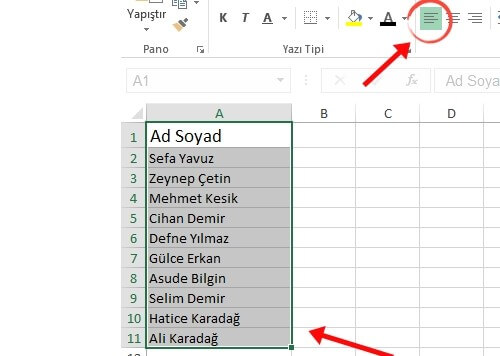
AYRICA: Excel Çalışma Kitabı Arka Plan Tema Resmi Değiştirme Nasıl Yapılır?
Bu içeriğimizde, Excel hücre verilerini ortalama, sağa ve sola yaslama nasıl yapılır? detayları ile örneklendirerek sizlere aktarmaya çalıştık. Bilmeyenler için faydalı olmasını diliyoruz.









Yorum bulunmamaktadır.